


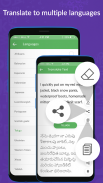
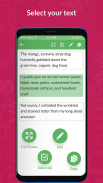

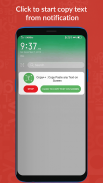
Copy Paste any Text on Screen

Описание на Copy Paste any Text on Screen
Приложението за копиране е най-доброто приложение за лесно копиране на текст на екрана и можете да го поставите където пожелаете. Можете също да редактирате и превеждате копираното текстово съдържание на различни езици. За да използвате приложението, следвайте дадените по-долу стъпки:
Разрешение за услугата за достъпност
Разрешението за услугата за достъпност се използва за откриване на всеки текст на всеки екран за копиране, запазване, редактиране или превод на текст с помощта на това приложение.
Стъпка 1: За да копирате текстово съдържание от екрана. Натиснете СТАРТ на началния екран и ще видите известие за това приложение.
Стъпка 2: Отворете всяко приложение, файл или уебсайт, откъдето искате да копирате и поставите текста.
Стъпка 3: Отидете в областта за уведомяване и докоснете КЛИКНЕТЕ, ЗА ДА ЗАПОЧНЕТЕ ДА КОПИРАТЕ.
Стъпка 4: Ще видите зелени полета на екрана, докоснете полетата, чието текстово съдържание искате да копирате.
Стъпка 5: В горната част ще видите два бутона. Първият бутон е за цял екран, а вторият бутон е за избор на цялото съдържание от екрана.
Стъпка 6: Докоснете произволно поле и в горния десен ъгъл ще видите опция със символ за копиране, докоснете го, за да копирате текста в клипборда.
Стъпка 7: Натиснете иконата на молив в горната част, ако искате да редактирате копираното съдържание. След като го натиснете ще се отвори прозорец РЕДАКТИРАНЕ НА ТЕКСТ.
Стъпка 8: Тук ще видите множество опции по-долу. Щракнете върху опцията КЛАВИАТУРА, за да започнете да пишете.
Стъпка 9: Щракнете върху опцията COPY за копиране на редактирания текст.
Стъпка 10: Щракнете върху опцията СТАРТ за гласово редактиране и натиснете отново същия бутон, за да спрете гласовото редактиране.
Стъпка 11: Кликнете върху опцията ПРЕВОД, ако искате да преведете редактирания текст.
Стъпка 12: В прозореца ЗА ПРЕВОД НА ТЕКСТ в горната част ще видите вашето редактирано съдържание, а в долната част ще видите неговия превод.
Стъпка 13: Докоснете ИЗБЕРЕТЕ ЕЗИК и ще видите списък с много световни езици. Изберете езика, на който искате да превеждате.
Стъпка 14: В горната част от дясната страна ще видите три бутона. Първият бутон е за изтриване на цялото текстово съдържание, вторият бутон е за споделянето му и третият бутон е за копирането му.
Стъпка 15: В долната част също ще видите три опции. Тук първият бутон е за копиране на преведения текст, вторият бутон е за споделянето му и третият бутон е за произнасянето му.
Стъпка 16: След като завършите превода, ще бъдете преместени обратно в прозореца РЕДАКТИРАНЕ НА ТЕКСТ. Там в горния десен ъгъл ще видите бутона за запазване.
Стъпка 17: Можете да намерите цялото си запазено съдържание от опцията ЗАПАСЕН ТЕКСТ на началния екран.
Стъпка 18: За да спрете услугата, щракнете върху бутона СПРИ, който е достъпен на началния екран, а също и в областта за уведомяване.
Ако все още имате някакви съмнения, за да гледате урока, докоснете въпросителния знак в горната част на началния екран. Така че, побързайте и изтеглете приложението сега, за да копирате и поставяте лесно текст от екрана на мобилния си телефон.



























